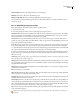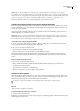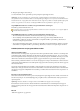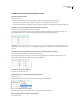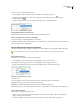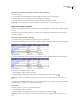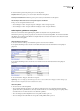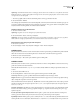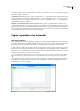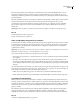Operation Manual
DREAMWEAVER CS3
Handboek
176
Opmerking: Als u de eigenschappen voor een kolom instelt, verandert Dreamweaver de kenmerken van de td-tag die
correspondeert met elke cel in de kolom. Wanneer u echter bepaalde eigenschappen voor een rij instelt, verandert Dreamweaver
de kenmerken van de
tr-tag in plaats van de kenmerken van elke td-tag in de rij. Wanneer u dezelfde opmaak toepast op alle
cellen in een rij, produceert u een schonere en beknoptere HTML-code door de opmaak toe te passen op de
tr-tag.
3 Druk op Tab of Enter (Windows) of op Return (Macintosh) om de waarde toe te passen.
Tabellen eenvoudiger bewerken met de modus Uitgebreide tabellen
Met de modus Uitgebreide tabellen worden aan alle tabellen in een document celopvulling en celafstand toegevoegd en
worden de tabelranden vergroot om bewerkingen te vereenvoudigen. In deze modus kunt u tabelitems selecteren of de
invoegpositie precies neerzetten.
U kunt bijvoorbeeld een tabel uitbreiden om de invoegpositie links of rechts van een afbeelding te plaatsen zonder per
ongeluk de afbeelding of een tabelcel te selecteren.
Opmerking: Nadat u een selectie hebt gemaakt of de invoegpositie op de gewenste plaats hebt gezet, gaat u terug naar de
standaardmodus van de ontwerpweergave om uw bewerkingen uit te voeren. Bepaalde visuele bewerkingen (zoals groter of
kleiner maken) leveren in de modus Uitgebreide tabellen niet de verwachte resultaten op.
Overschakelen naar de modus Uitgebreide tabellen
1 Als u in codeweergave werkt, selecteert u Weergave > Ontwerp of Weergave > Code en Ontwerp (u kunt vanuit de
codeweergave niet direct naar de modus Uitgebreide tabellen gaan).
2 Ga op een van de volgende manieren te werk:
• Selecteer Weergave > Tabelmodus > Modus Uitgebreide tabellen.
• Klik in de categorie Lay-out van de invoegbalk op Modus Uitgebreide tabellen.
Een balk die is gelabeld als Modus Uitgebreide tabellen verschijnt langs de bovenrand van het documentvenster. In
Dreamweaver worden celopvulling en celafstand toegevoegd aan alle tabellen op de pagina en worden de tabelranden
vergroot.
De modus Uitgebreide tabellen verlaten
❖
Ga op een van de volgende manieren te werk:
• Klik op Afsluiten in de balk die is gelabeld als Modus Uitgebreide tabellen en die langs de bovenrand van het
documentvenster wordt weergegeven.
• Selecteer Weergave > Tabelmodus > Standaardmodus.
• Klik in de categorie Lay-out van de invoegbalk op Standaardmodus.
Tabellen en cellen opmaken
U kunt het uiterlijk van tabellen wijzigen door de eigenschappen van de tabel en bijbehorende cellen in te stellen, of door
een vooraf vastgelegd ontwerp op de tabel toe te passen. Voordat u de tabel- en celeigenschappen instelt, moet u eraan
denken dat de voorrangsvolgorde voor tabelopmaak 'cellen, rijen, tabellen' is.
Als u tekst in een tabelcel wilt opmaken, voert u dezelfde procedures uit als u buiten een tabel zou doen.
Zie ook
“Tekst toevoegen en opmaken” op pagina 218
De opmaak wijzigen van een tabel, rij, cel of kolom
1 Selecteer een tabel, cel, rij of kolom.
2 Klik in de eigenschappencontrole (Venster > Eigenschappen) op de uitbreidingspijl in de rechterbenedenhoek en pas de
eigenschappen aan uw wensen aan.